Si deseas ver Orange TV en Chromecast integrado, lo podrás hacer siguiendo completa esta reseña con los pasos más importantes para configurar tu Chromecast. Así podrás aprovechar todo el contenido que Orange TV tiene preparado para compartir.
Porque con Orange TV tienes a tu disposición más de 40 canales de televisión premium y con el mejor entretenimiento.
Ahora, probablemente quieras disfrutarlo en tu televisor, pero no lo tienes instalado. Puedes disfrutar de esta plataforma desde tu Smart Phone o desde tu Tablet. A continuación, te lo contamos.
Índice
Pasos a seguir para configurar Orange TV a Chromecast integrado
Para configurar y ver Orange TV en Chromecast integrado debes realizar los siguientes pasos, tal como se indican en cada uno de los puntos del proceso.
1. Descargar e instalar Google Home
Descarga e instala en tu dispositivo móvil o tableta la aplicación Google Home. La puedes conseguir en la tienda oficial de Google Play Store, solo debes usar el buscador, escribir el nombre de la App y presionar sobre el icono con forma de lupa. Debes iniciar sesión, pero si el dispositivo está asociado a una cuenta Google no te preocupes por este paso.
Tú puedes duplicar pantalla con Google Home hacía un dispositivo Chromecast, pero de esto hablaremos más adelante.
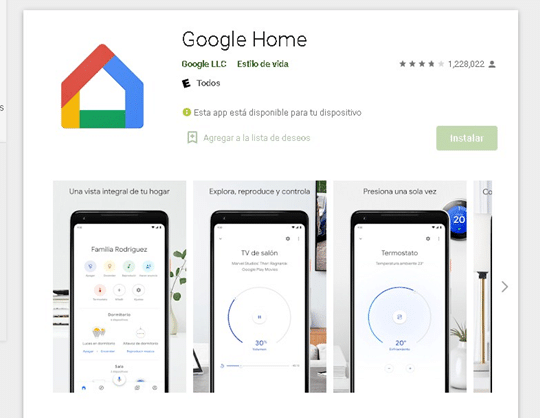
2. Conectar el dispositivo Chromecast al televisor
Conecta tu dispositivo Google Chromecast a uno de los puertos HDMI de tu TV. Inicia sesión con tu cuenta Gmail en la App Google Home para que tus datos de usuario se sincronicen con el Chromecast y disfrutes de una mejor experiencia. Si aún no posees una cuenta Gmail, dirígete a su página oficial y crea un usuario.
No necesitas conectar el dongle de Chromecast, si tienes un televisor Android TV con Chromecast integrado. Verifica entonces que tu Smart TV soporte el protocolo de Chromecast, cuya base es Google Cast.
3. Descargar e instalar la aplicación Orange TV
Descarga la App Orange TV desde Google Play Store e instálala en tu móvil o tableta. Para ello abre la tienda de aplicaciones, usa el buscador y escribe Orange TV, presiona el icono de lupa a la derecha y después en Instalar.
4. Abrir la aplicación Orange TV e iniciar sesión
Procede a abrir la aplicación de Orange TV en el dispositivo móvil o tableta donde lo tengas instalado. Accede a tu cuenta en Orange TV e inicia sesión. Si no la posees debes acceder al sitio web oficial de Orange TV y contratar sus servicios para recibir las credenciales vía correo electrónico.
5. Transmitir de Orange TV a Chromecast
Con la aplicación Orange TV abierta, utiliza tu celular o tablet para seleccionar el contenido que quieras visualizar en tu TV a través de Chromecast. Después pulsa el icono de Chromecast, ubicado en el área superior derecha para enviar el contenido a tu televisor.
Debes asegurarte de que el dispositivo donde ejecutes Orange TV esté conectado a la misma red de Wifi que el Chromecast. Así lograrás una correcta sincronización para transmitir desde Orange TV a Chromecast integrado.
Para que Orange TV funcione de manera correcta es necesario que la aplicación esté actualizada. Puedes asegurarte de esto entrando en la aplicación de Orange TV, y en “Ajustes” sabrás si es la última versión.
Fuentes
- https://www.orange.es/orange-TV
- https://ayuda.orange.es/particulares/orange-TV/multidispositivo/544-que-tengo-que-hacer-para-disfrutar-de-orange-TV
- https://support.google.com/chromecast/answer/7071794
Nos encantaría que dejes un comentario. Síguenos en Twitter y Facebook, con soluciones para tu hogar y vida diaria.

